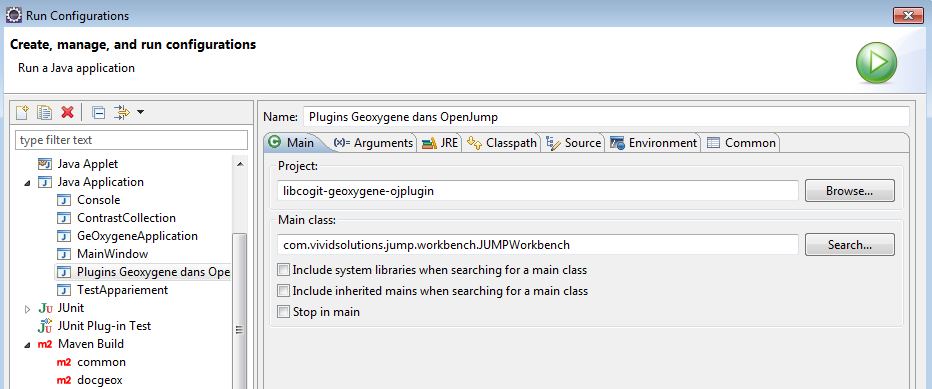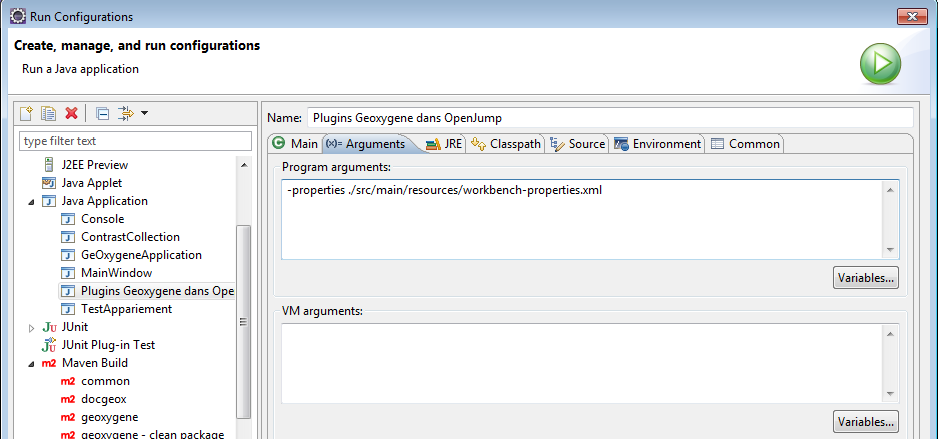Installation des plugins OpenJump GeOxygene
Les plugins GeOxygene pour OpenJump sont dans un module dédié et dans un projet différent de celui de GeOxygene. Ils ne nécessitent pas forcément l’installation du projet GeOxygene ni du logiciel OpenJump.
Importer le projet geoxygene-ojplugin
Suivez les mêmes étapes que l’import du projet GeOxygene. En revanche, l’URL GitHub est :
Compilation
Suivez les mêmes étapes que la compilation du projet GeOxygene. Dans la nouvelle fenêtre “Run configuration” configurer :
Name : geoxygene-ojplugin
- Base directory : saisir le chemin d’installation de geoxygene-ojplugin
- (c’est celui de votre Workspace auquel il faut ajouter geoxygene-ojplugin)
Goal : clean install. Vous définissez la phase du cycle (clean, install, package, compile, test, site, ...)
Lancement des plugins Geoxygene d’OpenJump à partir d’Eclipse
Cette méthode ne nécessite pas d’avoir installé OpenJump sur sa machine.
Click droit dans l’explorateur d’Eclipse, puis “Run As”, puis “Java Application”
Dans le premier onglet saisissez comme MainClass :
com.vividsolutions.jump.workbench.JUMPWorkbench
Dans le second onglet, ajouter comme Program arguments de la ligne de commande :
-properties ./src/main/resources/workbench-properties.xml -I18n fr
Pour lancer les plugins “quality”, ceux-ci nécessitent la librairie java3d. Une version des dll est stockée dans le module “geoxygene-sig3d”.
Ajouter comme VM arguments de la ligne de commande :
-Xmx1536M -Djava.library.path=D:/Workspace/geoxygene/geoxygene-sig3d/lib/native_libraries/windows-i586/
Clicker sur le bouton “Run” et openjump se lance, avec les plugins GeOxygene.